windows 11蓝屏怎么重装系统(win11系统重装蓝屏无法进系统)
当笔记本电脑无法进入桌面时,您就考虑重装Windows 11系统。以下是具体步骤和注意事项:
温馨提示:当你插入u盘,,怎么操作都完成不了Step3的时候,那一定是系统的什么东西被关闭,需要去官方售后解决。
Step1:备份数据(电脑可以备份文件和数据时的操作)会有提示的
在开始重装Windows 11系统之前,您需要备份电脑上的数据,以免在安装系统时数据丢失。——电脑能进入桌面的情况下,去系统之家下载以下两个文件——官方下载(https://www.microsoft.com/zh-cn/software-download/)

先点击第一个文件,等待时间较长,耐心等待即可。
Step 2:制作系统安装盘或者U盘
在制作系统安装盘或U盘之前,请确保您有一个Windows 11系统的安装文件。然后您需要在另外一台电脑上使用系统安装制作工具将安装文件写入系统安装盘或者U盘。(u盘要准备至少8g以上的,系统装下需要足够的空间)
Step3:进入BIOS设置
接下来,您需要进入BIOS设置,(开机出现电脑的logo图像就开始一直点某个键)然后将电脑的启动盘设置为优先启动项。进入BIOS设置的方法因品牌和型号而异,例如在某些笔记本电脑上可以在开机时按F2或Delete键。(每个品牌电脑按的不一样,可以上网查询)
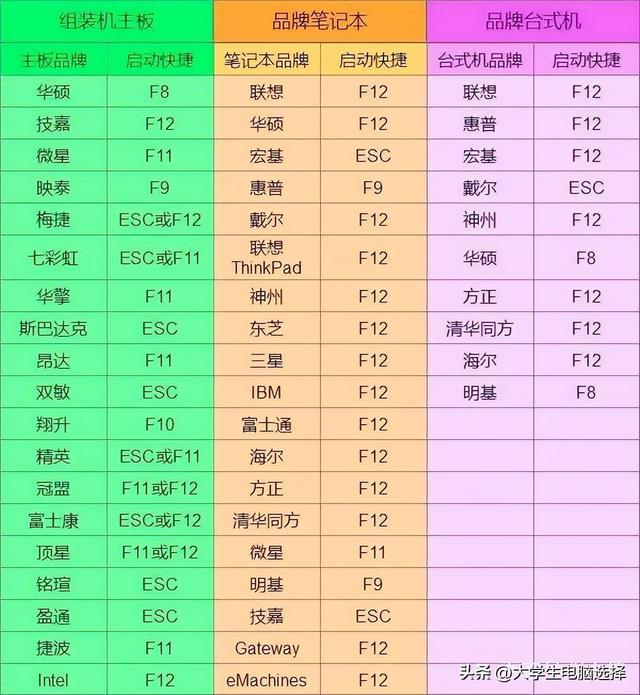
这里是戴尔电脑按F12 得到如下图 选择UEFI开头的启动项 选择优盘启动— 按Enter确认

Step 4:安装Windows 11系统
安装Windows 11系统需要您跟随系统安装向导。在向导中,您可以选择升级或者自定义安装。如果您选择自定义安装,需要您选择安装目录和选择需要安装的语言、输入法等选项。(根据需要来)
得到下图 后——点击下一步即可——选择现在安装——出现产品密钥时选择我没有(如果有填入即可)

后面步骤请参考——工众号——原装客户必看(珊珊客户须知)
注意事项:
- 在备份数据时请确保备份的记录全面。
- 制作系统安装盘或U盘时请确保操作正确,以免造成数据丢失。
- 在进入BIOS设置后,请小心操作,不要随意更改其他设置。
- 在安装系统时,请务必选择对应的版本和32位或64位系统。
- 最新版的Windows 11系统在硬件要求上有所变化,您需要通过官方手册或支持网站来确认您的电脑是否支持Windows 11系统的安装。
,免责声明:本文仅代表文章作者的个人观点,与本站无关。其原创性、真实性以及文中陈述文字和内容未经本站证实,对本文以及其中全部或者部分内容文字的真实性、完整性和原创性本站不作任何保证或承诺,请读者仅作参考,并自行核实相关内容。文章投诉邮箱:anhduc.ph@yahoo.com






